Pritrdite Samsung Galaxy S6 Edge, ki prikaže napako »Opozorilo: Kamera ni uspela« po posodobitvi
Ko v aplikaciji #Samsung Galaxy S6 Edge (# S6Edge) odprete aplikacijo Camera (Fotoaparat), hkrati delujejo dve stvari; aplikacijo in senzor kamere ali njegovo strojno opremo. Če eden od njih ne deluje tako, kot bi moral, boste dobili sporočilo o napaki »Opozorilo: Kamera ni uspelo« ali se lahko zgodi nekaj drugega, kot se aplikacija zapre takoj, ko se odpre.

Nekateri lastniki so se začeli pritoževati po zadnji posodobitvi Android 6.0.1 #Marshmallow, ki nam daje vtis, da gre za napako ali napako v novi firmware, vendar resnično ne vemo zagotovo. Torej moramo narediti temeljito odpravljanje težav, da bomo lahko razumeli, zakaj se to zgodi, ali poznamo vzrok. Ko bomo imeli te informacije, bomo zlahka oblikovali postopek, s katerim ga bomo popravili ali pojasnili tehniku, kaj se dogaja s telefonom.
Znaki neuspešne kamere
- Ko se odpre fotoaparat, se prikaže sporočilo o napaki »Opozorilo: Kamera ni uspelo«
- Pri preklopu z zadnje kamere na sprednji pogled ali obratno se prikaže napaka
- Fotoaparat se zapre takoj po odprtju, ne da bi se pojavila napaka
- Kamera traja predolgo, da se osredotoči in nato zapre
- Med poskusom ogleda slik v Galeriji se prikaže napaka
Možni vzroki
- Aplikacija Camera sesuje zaradi poškodovanega predpomnilnika in / ali podatkov
- Senzor kamere ima težave, ki vplivajo na aplikacijo, ko je aktiviran
- Nekatere funkcije so v nasprotju z običajnim delovanjem fotoaparata
- Obe aplikaciji in strojna oprema imata težave
- Preveč slik, ki jih galerija zamrzne med poskusom ogleda nekaterih, ki vplivajo na fotoaparat
Težave
“ Imam posodobitev Galaxy S6 Edge za marshmallow in kmalu po namestitvi sem dobil sporočilo o napaki, Camera failed. Poskušal sem ponovno zagnati telefon nekajkrat in problem je postal sporadičen. Pojavi se le, če želi, vendar mi ni všeč, ker kaj, če se to zgodi, ko poskušam posneti pomembno sliko? Želim, da je moj novi telefon brez težav, to je vse. Pomagaj mi prosim. "
» Zdravo, droid. Vsakič, ko odprem aplikacijo za fotoaparat, dobim sporočilo, da kamera ni uspela in ni druge možnosti, razen da se dotaknete OK in potem se zapre. Ko ga ponovno odprem, se zgodi isto. Ta težava se je začela po tem, ko sem posodobil napravo za marshmallow. Lahko pomagate? "
Preden nadaljujete, če imate druge pomisleke, obiščite našo stran za odpravljanje težav z robom S6. S tem telefonom smo že obravnavali veliko težav, zato poskusite najti vprašanja, ki so povezana z vašim, in uporabite rešitve, ki smo jih zagotovili. Če ne delajo ali če potrebujete več pomoči, izpolnite vprašalnik in oddajte predloge. Pomagali vam bomo najti rešitev.
Odpravljanje težav po korakih
Čeprav vam želimo pomagati odpraviti težavo, tukaj ni zagotovljenega popravila, še posebej, če je težava povezana s strojno opremo. Vse, kar lahko storimo, je, da se naučimo več o problemu, da bi vedeli, kaj storiti ali kaj reči, ko nam tehničnik postavi vprašanja. Preden uporabite popravilo telefona, poskusite s temi koraki za odpravljanje težav:
1. korak: Takoj izolirajte težavo, če veste, ali jo povzročajo aplikacije tretjih oseb ali ne
Zaženite napravo v varnem načinu in začasno onemogočite aplikacije drugih ponudnikov. Če je ena ali nekaj aplikacij povezana z njo, se sporočilo o napaki ne sme prikazati v varnem načinu.
- Pritisnite in držite tipke za zmanjšanje glasnosti in Power za 20 do 30 sekund.
- Ko vidite logotip Samsung, takoj spustite tipko za vklop, vendar nadaljujte s pritiskom na tipko za zmanjšanje glasnosti.
- Vaš telefon mora nadaljevati z zagonom in pozvani boste, da odklenete telefon kot običajno.
- Vedeli boste, če je telefon uspešno zagnan v varnem načinu, če je v spodnjem levem kotu zaslona prikazano besedilo »Varni način«.
Medtem ko ste v varnem načinu, poskusite uporabiti aplikacijo kamere, si ogledate slike v galeriji in si vzemite nekaj, da jo preizkusite. Če se težava ne pojavi, je težava z aplikacijami drugih izdelovalcev. Poiščite krivca in ga odstranite, vendar če ne veste, katero aplikacijo, potem varnostno kopirajte podatke in ponastavite telefon.
2. korak: onemogočite funkcijo Smart Stay, če se težava še vedno pojavlja v varnem načinu
Smart Stay uporablja sprednjo kamero za zaznavanje ali skeniranje lastnikovega obraza, če je omogočeno. Torej, če se sporočilo o napaki še vedno prikaže v varnem načinu ali če se sila fotoaparata zapre brez opozorila, izklopite Smart Stay in nato ponovno preskusite fotoaparat.
- Na začetnem zaslonu odrinite navzdol po vrstici stanja.
- Dotaknite se ikone Nastavitve.
- Pomaknite se do možnosti Zaslon in se ga dotaknite.
- Dotaknite se možnosti Smart Stay, da odprete stran z nastavitvami.
- Dotaknite se stikala Smart Stay, da ga izklopite. Ne omogoči, če je že izklopljen.
Ko izklopite funkcijo Smart Stay, poskusite normalno zagnati telefon in nato znova odprite kamero. Če se napaka še vedno pojavi, je čas, da opravite splošne postopke za odpravljanje težav z vdelano programsko opremo.
3. korak: Najprej počistite predpomnilnik sistema, ker je prišlo do težave po posodobitvi
Vse aplikacije in storitve imajo svoje sistemske predpomnilnike, ki se ustvarijo ob prvem zagonu telefona ali po namestitvi aplikacij. Te datoteke so bile med posodobitvijo poškodovane ali pa stare datoteke ne delujejo z novim sistemom. Te datoteke morate počistiti, da bo telefon ustvaril nove in to lahko storite v načinu za obnovitev.
- Izklopite napravo.
- Hkrati pritisnite in držite naslednje tri gumbe: tipko za povečanje glasnosti, tipko za dom in tipko za vklop / izklop.
- Ko telefon vibrira, spustite tipko za vklop, vendar še naprej pritisnite in držite tipko za povečanje glasnosti in tipko Domov.
- Ko se prikaže okno za obnovitev sistema Android, sprostite tipke za povečanje glasnosti in domače tipke.
- Pritisnite tipko za zmanjšanje glasnosti, da označite »brisanje particije predpomnilnika«.
- Pritisnite tipko za vklop / izklop, da izberete.
- Ko je particija brisanja predpomnilnika končana, je označena možnost »Ponovni zagon sistema zdaj«.
- Pritisnite tipko za vklop / izklop, da ponovno zaženete napravo.
Če brisanje particije v predpomnilniku ni uspelo, vam ni na voljo nobena druga možnost, razen ponastavitve.
4. korak: Izvedite glavno ponastavitev, da bo telefon začel sveže
Varnostno kopirajte vse podatke, odstranite svoj Google račun in onemogočite zaklepanje zaslona, da se prepričate, da se Factory Reset Protection (FRP) med resetiranjem ne bo spotaknil. Dosegli ste točko, v kateri morate izbrisati vse podatke in nastavitve v telefonu in jih vrniti na tovarniške nastavitve.
- Izklopite Samsung Galaxy S6 Edge.
- Pritisnite in držite skupaj tipke za povečanje glasnosti, dom in Power.
- Ko se naprava vklopi in prikaže »Power on logo«, izpustite vse tipke in na zaslonu se bo prikazala ikona Android.
- Počakajte, da se po približno 30 sekundah prikaže okno za obnovitev Androida.
- S tipko za zmanjšanje glasnosti označite možnost, "obrišite podatke / ponastavitev na tovarno" in pritisnite tipko za vklop / izklop, da jo izberete.
- Ponovno pritisnite tipko Vol Down, dokler ne označite možnosti 'Da - izbrišite vse uporabniške podatke' in nato pritisnite tipko za vklop / izklop, da jo izberete.
- Ko je ponastavitev končana, označite »Znova zaženi sistem« in pritisnite tipko za vklop, da ponovno zaženete telefon.
Če ponastavitev ni uspela, je čas, da naj vam tehnik preveri. Morda je resnejša izdaja strojne ali strojne opreme. Tehnik lahko ročno znova namesti vdelano programsko opremo ali dodatno preveri senzor kamere.

![Rešitve za Samsung Galaxy S5 »Žal, stiki so se ustavili« napaka [1. del]](https://uploads.mobiletechxpress.com/wp-content/android/913/solutions-samsung-galaxy-s5-unfortunately-2.jpg)

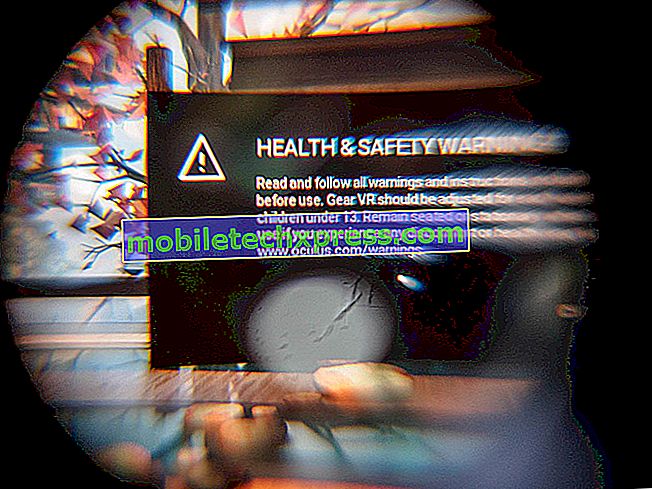

![Kako popraviti Motorola Moto G5 zaslon utripanje problem? [Vodnik za odpravljanje težav]](https://uploads.mobiletechxpress.com/wp-content/android/925/how-fix-motorola-moto-g5-screen-flickering-problem.jpg)
![Kako odpraviti Apple iPhone 6s, ki se ne bo vklopil [Vodnik za odpravljanje težav]](https://uploads.mobiletechxpress.com/wp-content/blog/398/how-fix-apple-iphone-6s-that-won-t-turn-2.jpg)

